Pesan Out of Order pada iPhone? Coba Solusi Ini

Pernahkah Anda membuka percakapan iMessage di iPhone untuk menemukan bahwa pesan-pesan itu tidak berurutan? Jika demikian, Anda tidak sendirian. Meskipun mungkin menjengkelkan agar Pesan muncul tidak berurutan di aplikasi Pesan iOS, biasanya ini merupakan perbaikan sederhana untuk membuatnya berada dalam urutan berurutan yang tepat lagi. Dan ya, ini berlaku untuk aplikasi Messages di iPad juga, jadi sementara fokus kami terutama pada iPhone, teknik untuk menyelesaikan pesan yang muncul dalam urutan yang salah adalah sama pada perangkat iOS lain juga.
Hal pertama yang pertama; menyadari bahwa meskipun iMessages mungkin tampak tidak berurutan atau sebagai waktu yang salah, mereka sebenarnya tidak dikirim dengan cara itu dan pesan cap waktu dikirim / diterima tidak berubah - Anda tidak secara tidak sengaja menemukan mesin waktu atau melengkungkan rangkaian waktu-ruang . Alasan pesan-pesan itu kadang-kadang tampak tidak teratur di iOS kemungkinan adalah bug, dan biasanya dapat diselesaikan dengan cepat menggunakan metode di bawah ini. Ada juga beberapa alasan lain bahwa percakapan iMessages dapat muncul tidak beraturan, biasanya sebagai akibat dari penyesuaian pengaturan yang dibuat. Mari kita gali:
Bagaimana Memperbaiki Pesan Out of Order pada iPhone dan iPad
Pertama kita akan membahas mengaktifkan Pesan di fitur iCloud yang seharusnya menyelesaikan pesan yang muncul dalam urutan yang salah pada perangkat iOS, dan kemudian kami akan membahas langkah pemecahan masalah untuk memperbaiki Pesan yang muncul dari ketertiban pada iPhone dan iPad juga.
0: Aktifkan Pesan di iCloud untuk Menghentikan Pesan Menampilkan Keluar dari Pesanan pada iPhone dan iPad
Versi terbaru perangkat lunak sistem iOS memungkinkan Pesan disinkronkan melalui iCloud dan disimpan di iCloud. Anda mungkin berpikir bahwa Pesan sudah berfungsi dengan cara itu tetapi ternyata tidak berfungsi, tetapi Anda harus secara manual mengaktifkan Pesan di iCloud pada iOS atau mengaktifkan Pesan di iCloud pada Mac, yang masing-masing memerlukan pembaruan ke versi terbaru dari perangkat lunak sistem. Di sini adalah bagaimana Anda mengaktifkan Pesan di iCloud pada iPhone atau iPad, Anda akan memerlukan iOS 11.4 atau lebih baru pada perangkat untuk memiliki fitur ini:
- Buka aplikasi Pengaturan di iOS dan ketuk nama Anda untuk mengakses pengaturan iCloud
- Cari "Pesan" beralih dan balik ke posisi ON untuk mengaktifkan Pesan di iCloud pada iPhone atau iPad

Menggunakan Pesan di iCloud harus benar-benar menyelesaikan setiap iMessages yang muncul dari masalah pesanan jika mereka berlama-lama atau bertahan, meskipun itu bisa memakan waktu beberapa saat untuk pesan disinkronkan dengan iCloud dan kemudian ditampilkan dengan benar.
Ini dapat membantu setelah mengaktifkan Pesan di iCloud untuk memulai ulang iPhone atau iPad, yang tampaknya memaksa Pesan untuk memuat ulang dan kemudian muncul dalam urutan yang tepat sebagaimana dimaksud.
Jika Anda masih mengalami Pesan yang menunjukkan ketertiban, ikuti langkah pemecahan masalah di bawah ini untuk membantu memperbaiki masalah.
Pesan Pemecahan Masalah Ditampilkan dalam Urutan yang Salah di iPhone / iPad
Berikut adalah langkah pemecahan masalah utama untuk menyelesaikan iMessages yang muncul tidak berurutan di iPhone atau iPad apa pun yang menjalankan iOS. Untuk hasil terbaik, Anda harus mengaktifkan Pesan di iCloud seperti yang dijelaskan di atas terlebih dahulu.
1: Force Quit Messages & Force Reboot iPhone / iPad
Resolusi paling umum untuk membuat Pesan muncul secara berurutan dan dalam urutan lagi adalah secara paksa menutup aplikasi Messages, lalu reboot iPhone atau iPad. Proses gaya berhenti dan melakukan boot ulang berbeda-beda per perangkat karena Apple telah mengubahnya beberapa kali, tetapi efek akhirnya sama. Jika Anda sudah tahu cara memaksa aplikasi keluar dan memaksa reboot, lanjutkan dan lakukan dengan aplikasi Pesan kemudian mulai ulang perangkat Anda, jika tidak ikuti petunjuk di bawah ini:
1: Paksa Keluar dari Aplikasi Pesan
Menggunakan panduan di bawah ini, targetkan aplikasi "Pesan" untuk memaksa berhenti menggunakannya:
- Bagaimana cara berhenti aplikasi di iPhone X
- Cara berhenti aplikasi di iPhone 8, iPhone 7, iPhone 6s, iPhone 6, semua iPhone Plus, iPhone SE, iPhone 5s, dll
2: Paksa Reboot iPhone / iPad
Setelah "Pesan" ditutup secara paksa, lanjutkan dan lakukan reboot paksa perangkat menggunakan panduan di bawah ini yang sesuai untuk perangkat Anda:
- Cara memaksa me-restart iPhone X
- Cara Memaksakan Memulai Ulang iPhone 8 Plus dan iPhone 8
- Cara memaksa restart iPhone 7 dan iPhone 7 Plus
- Cara memaksa reboot semua model iPad, dan model iPhone lainnya
Setelah aplikasi Pesan ditutup secara paksa, dan iPhone atau iPad di-reboot, buka aplikasi Pesan lagi. Pesan harus kembali sesuai dengan yang diinginkan.
2: Periksa Pengaturan Tanggal & Waktu di iOS
Terkadang orang dapat mengatur tanggal dan waktu secara manual, mengembalikan jam perangkat iOS mereka untuk menggunakan aplikasi atau game tertentu, atau menonaktifkan pengaturan waktu otomatis, dan memiliki tanggal dan waktu yang tidak tepat yang ditetapkan pada iPhone atau iPad dapat menyebabkan pesan yang muncul tidak berurutan atau tidak berurutan. Ini mudah untuk diperiksa, dan diperbaiki:
- Buka aplikasi "Pengaturan" dan kemudian pergi ke "Umum"
- Pilih "Date & Time" dan pastikan "Set Otomatis" DIAKTIFKAN dan zona waktu Anda sudah benar
- Untuk ukuran yang baik, aktifkan "Setel Otomatis" selama sekitar 10 detik, kemudian hidupkan kembali - pastikan ini AKTIF
Kembalilah ke aplikasi Pesan dan periksa apakah iMessages Anda kembali dalam urutan seperti yang dimaksudkan lagi.
Perhatikan bahwa jika iPhone atau iPad tidak memiliki koneksi internet, pengaturan waktu otomatis mungkin tidak berfungsi dengan tepat, dan jika perangkat iOS tidak pernah terhubung ke koneksi internet maka Anda mungkin ingin menggunakan pengaturan pengaturan waktu manual.
3: Instal Pembaruan Perangkat Lunak iOS
Beberapa pengguna telah melaporkan berbagai masalah dengan Pesan yang muncul tidak berurutan setelah menginstal pembaruan perangkat lunak tertentu, atau saat menjalankan versi perangkat lunak yang lebih lama. Cadangkan iPhone atau iPad Anda terlebih dahulu, lalu pasang pembaruan perangkat lunak yang tersedia.
- Cadangkan iPhone atau iPad ke iCloud dan / atau iTunes sebelum memulai, jangan lewatkan cadangan
- Buka aplikasi "Pengaturan" lalu buka "Umum" dan "Pembaruan Perangkat Lunak"
- Pilih untuk "Unduh & Pasang" pembaruan perangkat lunak iOS apa pun yang tersedia
Ada beberapa versi iOS yang tampaknya lebih rentan terhadap kesalahan sinkronisasi pesan daripada yang lain, jadi jika memungkinkan cobalah untuk menjalankan versi terbaru yang Anda bisa.
Terlepas dari itu, setelah Anda memperbarui iOS, maju dan luncurkan kembali aplikasi Pesan. Jika mereka kembali berurutan sebagaimana yang dimaksudkan, Anda sebaiknya pergi.
4: Matikan iMessages Off & Back On
Trik lain yang dapat bekerja adalah dengan mengaktifkan iMessages dan kembali lagi.
- Buka aplikasi "Pengaturan" di iPhone atau iPad
- Pergi ke "Pesan" dan beralih saklar untuk "iMessage" ke posisi OFF
- Tunggu beberapa saat, kemudian hidupkan "iMessages" kembali ke posisi ON
- Buka kembali aplikasi Pesan untuk memeriksa urutan pesan
Pilihan alternatif lain adalah dengan mematikan pesan, lalu reboot perangkat iOS, kemudian nyalakan iMessages kembali lagi. Itu bisa bekerja kadang juga.
Apakah trik di atas berfungsi untuk memperbaiki iMessages Anda agar tidak rusak? Apakah imessages Anda sekarang kembali dalam urutan pada iPhone atau iPad? Beri tahu kami apa yang berhasil untuk Anda di komentar!









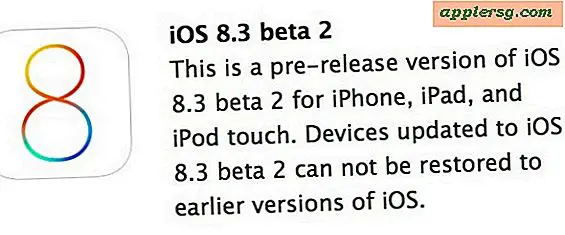

![Fitur & Memotret Layar iOS 7 [Galeri]](http://applersg.com/img/ipad/419/ios-7-features-screen-shots.jpg)
